windows11右键如何改回老版 windows11右键改回老版操作步骤
windows11系统的右键菜单相较于win10系统的有了很大的改变,但是有的用户用不习惯,那么windows11右键如何改回老版呢?大家可以通过修改注册表的方式去进行更改,具体操作为:打开注册表,定位到CLSID,然后新建一个{86ca1aa0-34aa-4e8b-a509-50c905bae2a2}的项,右键新建的这个项,再新建InprocServer32的项就可以了。
windows11右键改回老版操作步骤:
1、win+r打开运行窗口,输入regedit,按下回车键确认即可打开注册表;
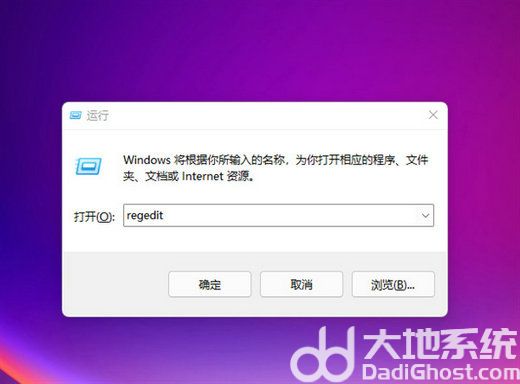
2、在路径中输入:HKEY_CURRENT_USER\SOFTWARE\CLASSES\CLSID,或者是依次定位点开到CLSID;
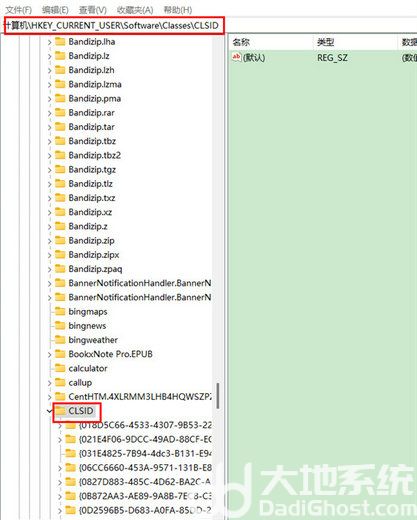
3、右键点击CLSID项,点击新建一个项,命名为{86ca1aa0-34aa-4e8b-a509-50c905bae2a2},按下回车键保存;
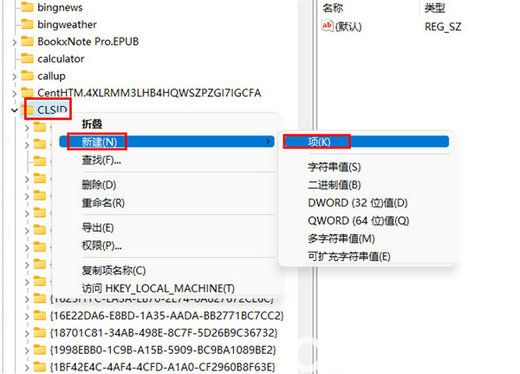
4、右键点击新建的项,然后再新建一个项,命名为InprocServer32,并按下回车键保存;
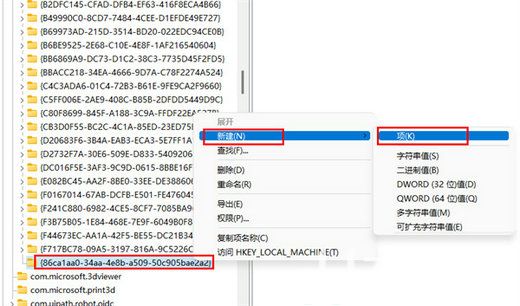
5、选择新创建的项,双击右侧的默认条目,直接按下回车键;
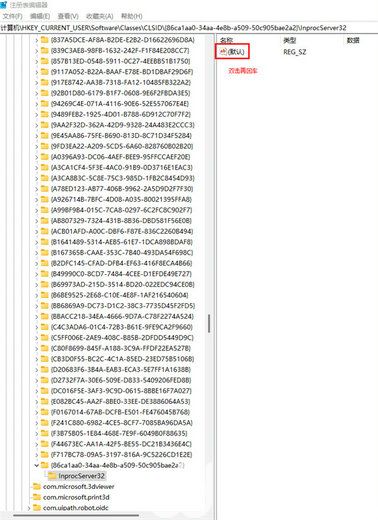
6、保存注册表后,重启电脑,再查看右键,就会发现已经变成原来的右键菜单了。
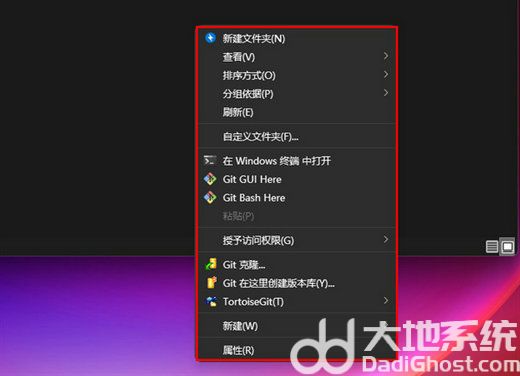
以上就是windows11右键如何改回老版 windows11右键改回老版操作步骤的全部内容,希望能够帮助到大家。
 系统国度
系统国度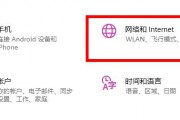
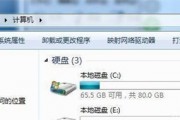
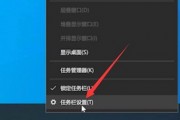
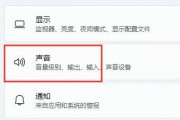

发表评论:
◎欢迎参与讨论,请在这里发表您的看法、交流您的观点。